 论文5-运用Excel构建学生成绩管理系统
论文5-运用Excel构建学生成绩管理系统
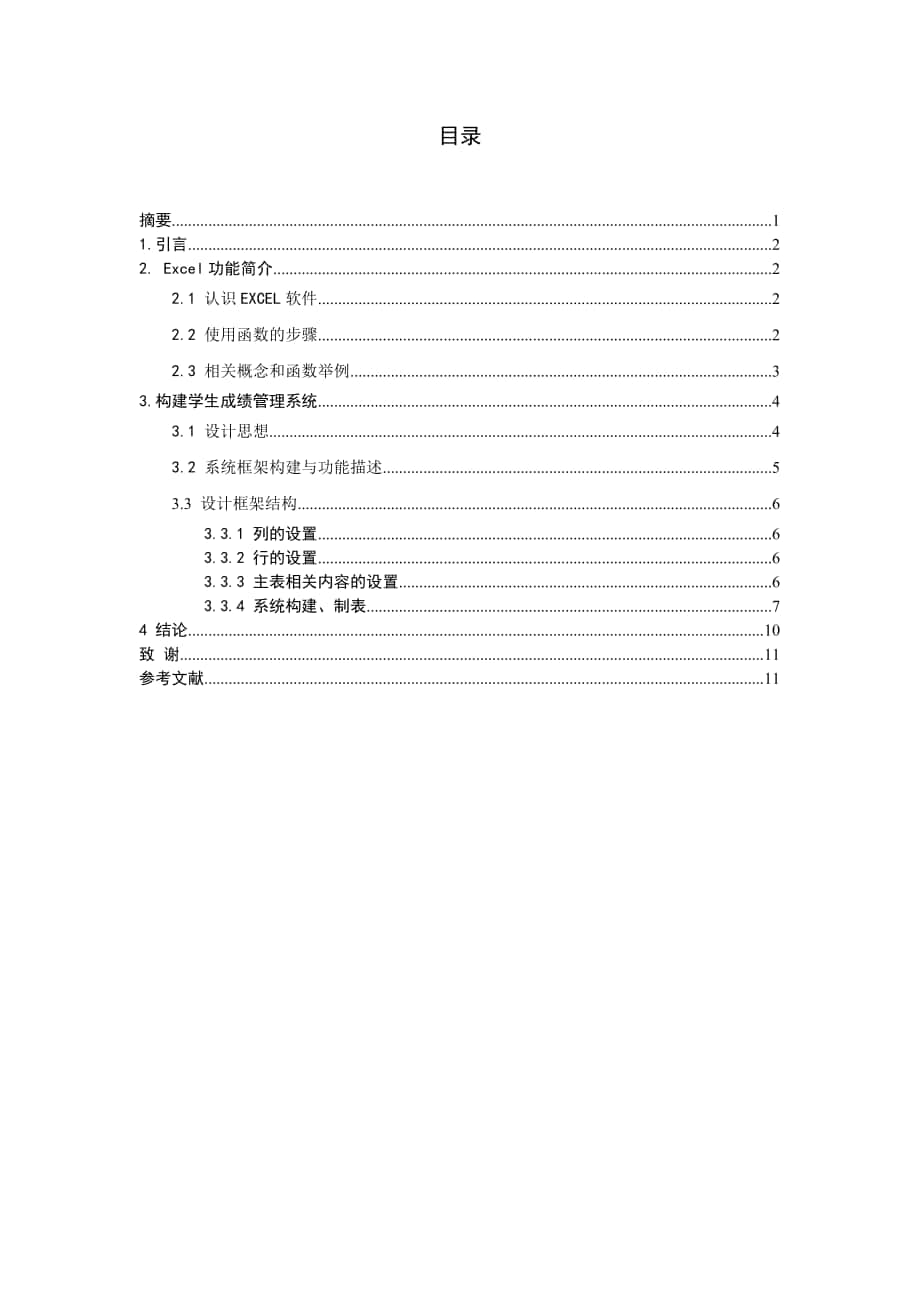


《论文5-运用Excel构建学生成绩管理系统》由会员分享,可在线阅读,更多相关《论文5-运用Excel构建学生成绩管理系统(12页珍藏版)》请在装配图网上搜索。
1、目录 摘要 1 1.引言 2 2. Excel功能简介 2 2.1 认识EXCEL软件 2 2.2 使用函数的步骤 2 2.3 相关概念和函数举例 3 3.构建学生成绩管理系统 4 3.1 设计思想 4 3.2 系统框架构建与功能描述 5 3.3 设计框架结构 6 3.3.1 列的设置 6 3.3.2 行的设置 6 3.3.3 主表相关内容的设置 6 3.3.4 系统构建、制表 7 4 结论 10 致 谢 11 参考文献 11 运用Excel构建学生成绩管理系统 摘要: Excel是M
2、icrosoft Office中继Word后又一个应用十分广泛的一款强大软件,它的出现为办公、管理、科研等带来了极大的方便。本文利用Excel构建了一个学生成绩管理系统,不仅对学生成绩实现了科学处理、分析和管理,还可以对学生成绩进行统计、分类、汇总、求平均值、排序等繁琐工作,使用也极其方便、可靠,而且极大地提高了工作效率,节省了人力资源。 关键词: Excel工作表,管理,性能,数据处理系统 Construction with Excel Management System of student achievement Abstract:Excel is Microsoft Office
3、 Word and then relay a very broad application of a powerful software, it is a office, management, scientific research, and other great convenience. By using Excel Construction of a student performance management system, not only for students of the scientific accomplishments have been achieved proce
4、ssing, analysis and management, statistics on student achievement, classification, aggregate, and average, sort, and so tedious work, is also extremely easy to use, Reliable, but also greatly improve the efficiency of its work, saving human resources. Key words:Microsoft Excel sheet,management,perf
5、ormance, data processing, system 1.引言 每到期末各个学校都要进行学生成绩统计, 人工统计费时费力且不准确, 编程统计又太难, 一般用户不能掌握, 购买相关的成绩统计软件成本又太高, 且不能满足各校的实际情况。中文Excel是Microsoft公司推出的办公应用软件Microsoft Office中文版的重要组成部分,是一个功能完备、技术先进和使用方便灵活的电子表格软件。利用中文Excel,我们不仅能够直观、快捷、方便的输入和管理各种各样表格形式的数据,用生动的图形来表示数据,而且能对数据进行分析,统计和
6、处理。除此以外,中文Excel还能与其它数据处理及数据库管理软件很方便的交换信息,能适应Internet/Intranet应用的需要,还提供了完善的应用开发环境。 运用Excel构建学生成绩管理系统,充分利用Excel的强大数据处理与分析功能,不仅可以科学合理管理学生成绩,对学生成绩进行统计、分类、汇总、排序,而且使用方便,节约资金,提高了工作效率。 2. Excel功能简介 2.1 认识EXCEL软件 美国微软公司推出目前全世界使用频率最高的一个计算机系统——Windows系统,他在该系统内提供了一个软件包——Microsoft Office,它是应用最为广泛的一个软件包,用“风靡全
7、球”形容也并不过分。在这个软件包内,有一个软件对我们统计工作、统计教学非常适用,它就是公认的功能最强大、技术最先进、使用最方便的软件之一。Excel软件是一种功能强大的表格式数据综合管理与分析系统,它以“表格”方式进行数据处理,工作方便直观,特别适合非计算机专业人员使用。它提供了丰富的函数,可以进行各种统计数据分析。它具有强大的制图制表功能,实现了数、表、图、文四者之间的完美结合。并提供了经济预测、多方案模拟等经济数学模型。提供了宏功能,可以方便地实现日常工作的自动化。它对从事统计、保险、税务、审计、财务、金融、财政、企业、贸易、农业、医疗、旅游、航空、铁路、科研单位、经济和行政管理等等行业工
8、作的人们的帮助更为明显。几千年以来,名目繁多的表格、繁琐的数据计算曾经难煞了多少既聪明又细心的人。而今你只要借助Excel软件,往计算机中敲入原始数据,一切要求保证快速、准确、及时完成。如果需要,还可以方便地把计算机中的“电子”表格变为印刷精美的印刷品表格。Excel的很多功能是一般的制表人员根本做不到的。总之,Excel干活可谓“多、快、好、省”。 2.2 使用函数的步骤 在Excel中如何使用函数呢? ① 单击需要输入函数的单元格,如图1所示,单击单元格C1,出现编辑栏。 图1单元格编辑图 ② 单击编辑栏中"编辑公式"按钮 ,将会在编辑栏下面出现一个"公式选
9、项板",此时"名称"框将变成"函数"按钮,如图2所示。 ③ 单击"函数"按钮右端的箭头,打开函数列表框,从中选择所需的函数; 图2 函数列表框图 ④ 当选中所需的函数后,Excel 2000将打开"公式选项板"。用户可以在这个选项板中输入函数的参数,当输入完参数后,在"公式选项板"中还将显示函数计算的结果; ⑤ 单击"确定"按钮,即可完成函数的输入; ⑥ 如果列表中没有所需的函数,可以单击"其它函数"选项,打开"粘贴函数"对话框,用户可以从中选择所需的函数,然后单击"确定"按钮返回到"公式选项板"对话框。在了解了函数的基本知识及使用方法后,请跟随笔者一起寻找
10、Excel提供的各种函数。您可以通过单击插入栏中的"函数"看到所有的函数,如图3所示: 图3 粘贴函数列表图 2.3 相关概念和函数举例 Excel函数一共有11类,分别是数据库函数、日期与时间函数、工程函数、财务函数、信息函数、逻辑函数、查询和引用函数、数学和三角函数、统计函数、文本函数以及用户自定义函数。以下为几个常用函数的介绍。 ◆ 工作组 设置工作组后在工作组的任一表中录入、修改或删除数据时, 组内其它工作表的对应单元格中将自动进行相应操作( 包括公式在内) , 可以大提高操作效率、减少重复劳动。设置工作组的方法是按下Ctrl 键, 依次单击要设置为一个工作组的所有工作
11、表。取消工作表的方法是右击工作组内的任一表名, 然后单击单击“取消成组工作表”。 ◆ 数据库函数 当需要分析数据清单中的数值是否符合特定条件时,可以使用数据库工作表函数。例如,在一个包含销售信息的数据清单中,可以计算出所有销售数值大于 1,000 且小于 2,500 的行或记录的总数。Microsoft Excel 共有 12 个工作表函数用于对存储在数据清单或数据库中的数据进行分析,这些函数的统一名称为 Dfunctions,也称为 D 函数,每个函数均有三个相同的参数:database、field 和 criteria。这些参数指向数据库函数所使用的工作表区域。其中参数 databas
12、e 为工作表上包含数据清单的区域。参数 field 为需要汇总的列的标志。参数 criteria 为工作表上包含指定条件的区域。 ◆ COUNTIF 用途: 统计某一区域中符合条件的单元格数目。 语法: COUNTIF(range, criteria) 参数: range 为需要统计的符合条件的单元格数目的区域;Criteria 为参与计算的单元格条件。 实例: 假设某成绩表的C2:C81 区域内存放的是语文成绩, 则公式“=COUNTIF(C2:c81), >=60)”返回该区域中的不少于60 分的人数。 ◆ SUM 用途: 返回某一单元格区域中所有数字之和。 语法: SUM
13、(number1, number2, ...)。 参数: Number1, number2, ... 为1 到30 个需要求和的数值(包括逻辑值及文本表达式)、区域或引用。 实例: 假设某成绩表的C2:C81 区域内存放的是语文成绩,则公式“=SUM(C2:c81)”返回该区域中的语文成绩之和。 ◆ SUMPRODUCT 用途: 在给定的几组数组中, 将数组间对应的元素相乘, 并返回乘积之和。 语法: SUMPRODUCT(array1, array2, array3, ...) 参数: Array1,array2, array3, ...为2 至30 个数组, 其相应元素需要进行相
14、乘并求和, 当只有一个数组时直接求该数组各元素之和。 实例: 公式“=SUMPRODUCT({1, 2, 3, 4}, {5, 6, 7, 8})”的计算结果是70。本文中用该函数统计分数段, 假设某成绩表的C2:C81 区域内存放的是语文成绩, 则统计80 至90 分这一分数段人数的公式应为“=SUMPRODUCT((C2:C81>=80)*(C2:C81<90))”。这里实际上相当于只有一个数组的情况, 巧妙的通过对每个单元格大于等于80 和小于等于90 这两个逻辑值的积求和来实现统计80 至90 这一分数段的人数。 3.构建学生成绩管理系统 3.1 设计思想 Microsof
15、t EXCEL中提供了丰富的函数,涉及统计、数学与三角函数、查找与引用、逻辑、文本、信息、数据库、财务、日期与时间等九大块功能函数,完全可以满足等级成绩统计系统的编制需求。虽然Microsoft EXCEL中还提供宏的支持,但从应用角度上看,不使用宏的系统在教师具体使用中遇到的问题会更少,不少系统的防火墙可能会禁止宏的运行,也有许多宏语句需要系统插件支持。所以单纯使用函数来实现系统,使系统更绿色,系统的易用性和通用性更好。利用Microsoft EXCEL的菜单工具不仅可以方便地设置单元格的格式及打印报表格式,还可方便地实现单元格或工作表的锁定、数据有效性检查和系统的加密等。《学生等级成绩统计
16、系统》按照实施等级评价的学校对成绩统计的要求,按教师最熟知的报表格式设计表单。使用该系统,只需教师或成绩统计人员简单的几项设置、再录入或导入学生学号、姓名及语数外物化五科的原始成绩,其它各项系统将自动统计完成。从而大大提高了初级中学的学生等级成绩统计的工作质量和工作效率。 3.2 系统框架构建与功能描述 本系统主要包括学生成绩基本情况更新,学生成绩维护2个大的模块,其中学生成绩表数据包括学号,课程,成绩,各个模块的具体功能如图5所示: 添加 学生成绩更新 学生成绩管理系统 学生信息更新 删除 修改 查询 添加 删除 修改 按专业查询 选择专业
17、 添加成绩 学生成绩维护 查找 打印 按科目查找 按学号查找 图5学生成绩系统总表框图 3.3 设计框架结构 3.3.1 列的设置 A列为学号,以方便查找;B 列为学生姓名;C─M 列为学期所开科目,不同班级因所开课程不同,故填表时可更改(如列数不足可插入列);N列为总分,代表每个学生该学期各科目的总成绩;B 列为平均分,代表每个学生该学期各科目的平均成绩;C 列为补考门数,代表每个学生该学期不及格的科目数,即需要补考(重修)的门数。 3.3.2 行的设置 第1 行为标题行;第2行为了界面美观,用空行;
18、第3 行是专业、班次等相关信息栏;第4.5 行分别为学号、姓名、科目等名称栏;第6 至85 行为相应的学生学号、姓名、成绩登记行(如行数不足可再插入行);第86 行为单科合计;第87 行为单科平均分;第88-92 行依次为<60分,60-69 分,70-79 分,80-89 分,≥ 90分各分数段的人数统计;第93 行用于登记课任教师姓名。 3.3.3 主表相关内容的设置 基本框架设计完成后,就需要对相应栏目添加内容了。学号、姓名、各科目名称及相应成绩的添加都不难做到,关键是下面的内容。 ◆ 行的设置 ①“合计”行的设置先在第86 行C列单元格中输入“=SUM(C6:C85)”(引号不
19、用输入,下同),按回车进行确认。然后选中该单元格,把鼠标移到单元格右下角,当鼠标指针变为实心“+”时,按住鼠标左键不放,拖动鼠标到第86 行M 列,松开鼠标左键,完成公式的复制填充(复制公式时,行为横向拖动,列为纵向拖动。下同)。 ②“平均分”行的设置先在第87 行C 列单元格中输入“=AVERAGE(C5:C85)”,按回车进行确认。然后复制公式直到第87 行M 列。 ③ <60分”行的设置先把光标移到第88行C列单元格中,单击菜单—插入—函数,在弹出的子菜单中选择类别一栏选“统计”,在选择函数中选“COUNTIF”,然后点击确定。在弹出的对话框中,Range入选择范围:“C6:C85”
20、,在Citeria栏中输入选择条件“<60”,点击确定。然后复制公式直到第88行第M 列。如果以60 分为及格,则本栏所得数字即为单科补考人数。 ④ “60-69分”行的设置先把光标移到第89行C列单元 格中,输入公式“=COUNTIF(C6:C85”<70”)-=COUNTIF(C6:C85)<60”)”(意为70分以下的有效人数减去60分以下的有效人数),回车确认。然后复制公式直到第89 行M列。 ⑤ “70-79”行的设置先把光标移到第90行C列单元格中,输入公式“=COUNTIF(C6:C85”<80”)-=COUNTIF(C6:C85)<70”)”,回车确认。然后复制公式直到9
21、1行M列。 ⑥ “80-89”行的设置先把光标移到第91行C列单元格中,输入公式“=COUNTIF(C6:C85”<90”)-=COUNTIF(C6:C85)<80”)”,回车确认。然后复制公式直到第91行M列。 ⑦ ≥90分”行的设置先把光标移到第92行C列单元格中,输入公式“=COUNTIF(C6:C85,”>=90”),回车确认。然后复制公式直到第92行M列。 ◆ 列的设置 ① “总分”列的设置先在第6行第N列中输入“=SUM(C6:M6)”,按回车进行确认。然后复制公式直到N列第85行(按列的方向从上向下复制填充)。 ②“平均分”列的设置先在第6行第O 列中输入公式为“=AV
22、ERAGE(C6:M6)”,按回车进行确认。然后复制公式直到O列第85行。 ③ “补考门数”列的设置先在第6行第P列中输入公式为“=COUNTIF(C6:M6,”<60”)”,按回车进行确认。然后复制公式直到P列第85行。 3.3.4 系统构建、制表 系统包括平均成绩分布图,期中各科成绩分布图,期末各科成绩分布图,期中考试成绩,期末考试成绩,成绩汇总,平均成绩分布情况,名词排序,补考缓考科目九个工作表。 ◆ 分布图制作 首先打开要求制图的工作表,如平均成绩分布情况这个工作表,打开之后,选定要在图中显示的数据,然后点击插入-图表,如图6,图7所示:
23、 图6 优秀率图 图7 图表向导步骤一图 选定所需图表类型,点击“下一步”,如图8所示: 图8 图表向导步骤二图 点击“下一步”,输入“图表标题”,如图9所示: 图9 图表向导步骤三图 点击“下一步”,如图10所示: 图10 图表向导步骤四图 点击“完成
24、”,则平均成绩分布图制作完毕,如图11所示: 图11 分布图 其他图表如上所述。 ◆ 统计各科及格率及优秀率 EXCEL 提供了大量的数据库函数, 用之可以完成一些复杂的数据管理工作。假设要求某科如语文的全班及格率, 则用函数COUNTIF( 单元格区域, 条件) , 其功能是对符合条件的单元格计数。如求语文的及格率,则方法是在要显示及格率的单元格C11 中输入“=COUNTIF(C2:C9,”>=60“)/CO
25、UNT(C2:C9)”, 然后按回车键即可。 ◆ 统计某类人的平均分 假如本成绩表是全校的公共课成绩, 若要统计各系各科平均成绩等, 则可以使用库函数DAVERAGE (组成数据库的单元格区域, 计算数据的列, 限制条件) 。在本例中假设学号为字符型数据共4 位, 其中前两位表示系序号。操作步骤如下: (1) 在B13- E13 中( 先将C13- D13 合并) 依次输入“01 系”、“02 系”“03 系”, 在B14- E14 中输入“学号”,在B13- E13 依次输入“<’0200”、“>'0200”、“<’0300”、“>’0300”其中“<’0200”表示01 系, “
26、>’0200”、“<’0300”表示02 系, “>’0300”表示04 系, 若还有其它系,则依次类推。 (2) 若要对“大学语文”求平均分, 则在A16 中输入“大学语文平均分”。 (3) 单击要放置平均分的单元格B16, 然后选择“插入→函数”, 在对话框中选择“库函数→Daverage”,在函数参数对话框的database 中输入单元格区域, 如本例为$A$1: $I$9, 单击Field 编辑框后再单击要求平均值的列的标题如“语文”, 然后单击Criteria 编辑框后再选定B14- B15, 最后单击“确定”按钮, 则求得01 系“大学语文”平均成绩。 (4) 用(3) 中方
27、法可分别求得其它系和其它科目的平均成绩。 ◆ 统计各科各分数段人数 按照某科成绩( 在本例中为语文) 统计各分数段人数, 可以使用“数据分析”工具。方法如下: (1) 在“工具”菜单中添加数据分析工具。EXCEL 默认的“工具”菜单中并没有数据分析工具, 需人工加入。方法是: 选择“工具→加载宏”命令, 选择“分析工具库”, 单击“确定”即可。 (2) 输入组界值。根据给定分数段, 设定组界值:59, 69, 79, 89, 按从小到大顺序如在F11 至F15 单元格中分别输入“大学语文”及组界值, 其个数比分数段的个数少一个, 这是因为EXCEL 把数据按不超过某组界值而且大于比它
28、小的组界值来分类和计数, 而对于最大的组界值89, 还有一个“其他”分数段, 用来统计大于89的分数的个数, 即90- 100 分数段中分数的个数。 (3) 选择“工具→数据分析”命令, 在出现的对话框中选择“直方图”, 单击“确定”, 在其下的对话框中分别输入所需统计的全部成绩数据范围, 如统计语文成绩,则为$E$2:$E$9,在接收区域输入组界区域$F$12:$F$15,在输出选项中确定输出位置( 假设为H11 单元格) , 输出方式中有三个选项, 若只需各分数段人数, 则三个选项都不选。本例中选择“图表”, 最后按“确定”按钮。用此方法求得的各分数段人数有个缺点, 即当各科成绩有所改变
29、时, 分数段人数及图表并不会发生改变, 而且图表显示的只是单科成绩人数, 若要对多科目的分数段人数用图表来显示对比, 用此方法就不能实现。因此为了更方便以后的统计工作, 可用以下方法实现: A 在某列的某区域从小到大输入分数段: 如在K1- K6 中输入“分数段”、0- 59, 60- 69, 70- 79, 90- 100。 B 若在L 列中计算语文各分数段的人数, 则在L1中输入“语文人数”, 在L2 输入公 式“=COUNTIF(E$2:E$9,"<60")”, 即可得到语文成绩小于60 分的人数; 在L3中输入公式“=COUNTIF(E$2:E$9,"<70"
30、)- COUNTIF(E$2:E$9,"<60")”,即可得到语文成绩大于等于60 分而小于70 分的人数; L4 的公式“=COUNTIF(E$2:E$9,"<80")- COUNTIF(E$2:E$9,"<70")”,在L5的公式为“=COUNTIF(E$2:E$9,"<90")- COUNTIF(E$2:E$9,"<80")”,L6的公式为“=COUNTIF (E$2:E$9,"<=100")- COUNTIF(E$2:E$9,"<90")”。 C 用同样方法分别在M、N 列依次求出数学、大学IT 各科的分数段人数。 D 选定从K1 至N6 单元格区域, 选择“插入→图表”,
31、 选择图表类型为“直方图”, 在数据标志选项卡中的“数据标签”中选择“值”, 然后单击完成。则建立的图表及分数段人数会随着学生成绩的改变而改变。EXCEL 提供了大量的函数, 用之进行数据处理, 非常灵活、方便, 极大地提高了工作率。 图12 期末考试成绩图 至此,学生成绩管理系统已构建完毕。 4 结论 在运用Excel构建学生成绩管理的过程中,让我认识到:若想要Excel的全部功能在学生成绩中得到充分的发挥,还有待于在使用中进一步的摸索和总结。Excel充分利用了Excel工作表和数理统计方法相结合
32、的方法,使得教学管理系统能够定量、定性分析教学工作,科学预测和评价教学效果,它为教学和科研服务起到了积极的促进作用,不仅加快了学生成绩管理工作的进程,增加了学生成绩管理的透明度,而且保证了成绩的准确、真实,对教育工作有着重要的意义。 致 谢 本论文从调研、选题、设计到最后定稿,得到了许多老师和同学的指导和帮助。在此,我谨向他们致以诚挚的谢意! 在整个课题的进展及论文的撰写过程中,实验室的各位老师和我的同学也提出了许多宝贵的意见和建议,使我受益匪浅,并给予了我很大的帮助,在此我向他们也表达真诚的谢意。 参考文献 [1] 刘海平, 任泽湘. Excel在学生成绩管理中的应用举要[J]
33、. 郧阳师范高等专科学校学报 , 2007,(01): P133~146 [2] 罗凌江, 杨涛, 姚敏. Excel高级筛选功能在教学管理中的应用[J]. 中国科技信息 , 2007,(16):P23~26 [3] 孙良民, 赵海滨, 陈会云. Excel在测绘资料管理中的应用[J]. 科技信息(科学教研) , 2007,(17): P232 [4] 杨春丽. 巧用Excel统计学生成绩[J]. 电脑知识与技术(学术交流) , 2007,(13): P20 [5] 孙广胜. 隐藏Excel工作表的几种方法[J]. 电脑学习 , 2007,(01):P41 [6] 王学超. EXCE
34、L中轻松实现学生成绩统计[J]. 电脑知识与技术(学术交流) , 2007,(14):P125 [7] 冯云. Excel中“宏”的应用[J]. 石家庄职业技术学院学报 , 2007,(04):P14~25 [8] 刘知远, 王道才. 让单元格中的数据自由旋转[J]. 电脑知识与技术(经验技巧) , 2007,(09):P25 [9] 陈玉林, 丁留贯, 张磊. Excel的物理实验数据处理[J]. 大学物理实验 , 2007,(02):P63 [10] 赵开华. 用EXCEL计算船舶稳性参数[J]. 航海技术 , 2007,(03):P18 [11] 宋志明. 别怕Excel,报表
35、函数全接触之基本运算函数[J]. 电脑迷 , 2007,(09) [12] 张天春. Excel数据透视表在学生成绩管理中的应用[J]. 现代企业教育 , 2007,(18) [13] 朱满凤. 巧用Excel处理学生成绩[J]. 科技资讯 , 2007,(16) [14] 方蓉. 基于Excel数组公式的学生成绩管理技巧[J]. 科技情报开发与经济 , 2007,(15) [15] 米米. Excel技巧解析[J]. 当代职校生 , 2007,(Z2) [16] 靳建炬. Excel输入小技巧[J]. 少年电脑世界 , 2007,(Z1) [17] 周蕾. 也谈如何实现EXCEL自动分页统计[J]. 牡丹江大学学报 , 2007,(06) [18] 张洪, 汤青林, 尹克林, 唐春梅. 利用Excel实现“成绩综合评价”的程序化[J]. 西南农业大学学报(社会科学版) , 2007,(03) [19] 赵连志, 郭雪梅, 段一娜. EXCEL绘制直方图方法浅析[J]. 承德医学院学报 , 2007,(02) [20] 闫保权. 用Excel自动统计学生成绩[J]. 内江科技 , 2007,(09) 11
- 温馨提示:
1: 本站所有资源如无特殊说明,都需要本地电脑安装OFFICE2007和PDF阅读器。图纸软件为CAD,CAXA,PROE,UG,SolidWorks等.压缩文件请下载最新的WinRAR软件解压。
2: 本站的文档不包含任何第三方提供的附件图纸等,如果需要附件,请联系上传者。文件的所有权益归上传用户所有。
3.本站RAR压缩包中若带图纸,网页内容里面会有图纸预览,若没有图纸预览就没有图纸。
4. 未经权益所有人同意不得将文件中的内容挪作商业或盈利用途。
5. 装配图网仅提供信息存储空间,仅对用户上传内容的表现方式做保护处理,对用户上传分享的文档内容本身不做任何修改或编辑,并不能对任何下载内容负责。
6. 下载文件中如有侵权或不适当内容,请与我们联系,我们立即纠正。
7. 本站不保证下载资源的准确性、安全性和完整性, 同时也不承担用户因使用这些下载资源对自己和他人造成任何形式的伤害或损失。
